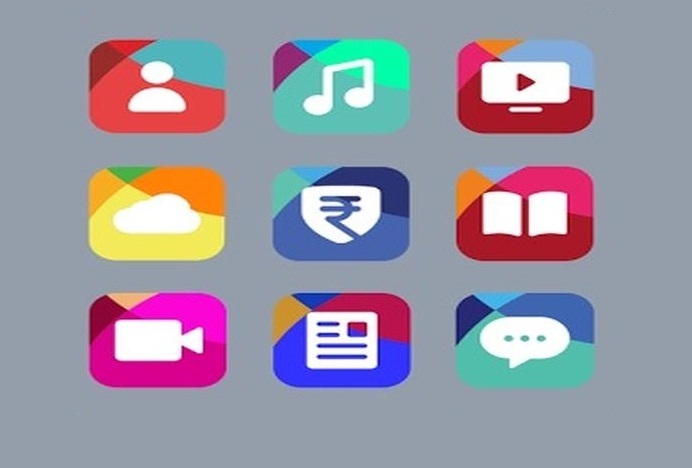Mục lục
Hướng dẫn này sẽ chỉ cho bạn cách chơi trò chơi Wii U trên PC của bạn. Tận hưởng thư viện trò chơi Wii U chất lượng cao trên PC của bạn với quyền truy cập vào các tính năng đồ họa nâng cao, gian lận và hơn thế nữa. Wii U USB Helper ban đầu của Hikari06 và được hồi sinh bởi FailedShack, có thể được sử dụng để tải các trò chơi Wii U trực tiếp xuống PC của bạn để chơi bằng trình giả lập Cemu.
Tải xuống bắt buộc:
- Tại sao
- CemuHook (Phiên bản mới nhất)
- Trình trợ giúp Wii U USB
- Gói đồ họa cộng đồng Cemu
Tại sao giả lập
- Cemu được sử dụng để chơi trò chơi Wii U trên PC
- Yêu cầu hệ thống của Cemu tương đối cao, GPU rời rất được khuyến khích
- Trình trợ giúp Wii U USB có thể được sử dụng để tải các trò chơi Wii U xuống PC của bạn
Bộ điều hợp Bluetooth 8BitDo Switch Controller ![icon-amazon]()
- Cần có bộ chuyển đổi Bluetooth hoặc thiết bị bảo vệ để kết nối không dây Bộ điều khiển Switch Pro với PC của bạn
- Bộ điều hợp 8BitDo sẽ tự động định cấu hình bộ điều khiển của bạn và mô phỏng Bộ điều khiển Xbox 360
- Đây là giải pháp không rắc rối tốt nhất, không cần trình điều khiển hoặc ứng dụng bổ sung như BetterJoyforCemu
- Hoạt động với tất cả các trò chơi, trình giả lập và Steam out-of-the-box
- Hoạt động với PC, macOS, Switch và Android (qua cáp OTG)
- Cũng có thể được sử dụng để kết nối Dualshock và Xbox bộ điều khiển trên tất cả các nền tảng tương thích (mặc dù tên)
Thanh cảm biến Wii USB ![icon-amazon]()
- Có thể sử dụng thanh cảm biến với bộ điều hợp Bluetooth để kết nối Wiimote với PC của bạn để có trải nghiệm chân thực hơn
- Cảm biến Mayflash DolphinBar có Bluetooth tích hợp để đảm bảo khả năng tương thích với PC và tất cả các tiện ích bổ sung của Wiimote ngay khi xuất xưởng
- Nhiều trò chơi Wii U tương thích với hoặc thực sự yêu cầu Wiimote
Bộ chuyển đổi GameCube sang USB ![icon-amazon]()
- Bộ điều hợp USB có thể được sử dụng để chơi trò chơi GameCube với bộ điều khiển gốc để có trải nghiệm chân thực hơn
- Bộ điều hợp USB Mayflash Gamecube được sử dụng rộng rãi và hỗ trợ tối đa bốn bộ điều khiển
- Nó cũng tương thích với Wii U và Switch, khiến nó trở thành một khoản đầu tư tuyệt vời
- Đòi hỏi cài đặt trình điều khiển với zadig
ScpToolkit (Không bắt buộc)
- PCSX2 tương thích với Dualshock 4 bộ điều khiển nguyên bản trên Windows 10
- ScpToolkit có thể được cài đặt để làm cho Dualshock 3/4 tương thích với Windows 7 và 10
- ScpToolkit sẽ mô phỏng đầu vào bộ điều khiển Xbox 360 làm cho bộ điều khiển Dualshock tương thích với tất cả các trò chơi hỗ trợ bộ điều khiển
Thiết lập Cemu
- Tạo một thư mục có tên
Wii Utrên PC của bạn - Bên trong
/Wii U/thư mục, tạo thư mục có tênGamesvà một thư mục có tênUpdates and DLC - Đặt bất kỳ trò chơi Wii U nào bạn có trong
/Wii U/Games/thư mục (.WUX,.WUD, Loadiine) - Tải xuống và trích xuất nội dung của
cemu.zipvào một thư mục trên PC của bạn - Trích xuất nội dung của
cemuhook.zipvào/cemu/thư mục trên PC của bạn - Khởi chạy
Cemu.exe
Nếu lời nhắc của Bộ bảo vệ Windows xuất hiện, hãy nhấp vào [Thêm thông tin] -> [Chạy bất cứ đâu] tiến hành với - Nhập dấu
/Wii U/Games/thư mục làm đường dẫn cho trò chơi của bạn - Nhấp chuột [Tải xuống gói đồ họa cộng đồng] sau đó nhấn vào [Kế tiếp]
- Ghi lại các phím nóng trên màn hình cảm ứng GamePad rồi chọn [Định cấu hình đầu vào] để kiểm tra bộ điều khiển của bạn
- Bộ [Mô phỏng bộ điều khiển] tới Wii U GamePad
- [Đặt API bộ điều khiển] đến [XInput]
- Bộ [XInput] cho Bộ điều khiển Xbox 360 (+ giả lập)
- Bộ [DInput] dành cho bộ điều khiển chung (Dualshock / Switch Pro chạy nguyên bản)
- Wiimote và GameCube bộ điều khiển cũng có thể được thiết lập
- Bộ [Bộ điều khiển] đến [Bộ điều khiển 1]
- Ánh xạ tất cả các nút với bộ điều khiển của bạn từng cái một
- Nhớ đặt tên và lưu cấu hình nút của bạn
- Nhấp chuột [Đóng] trong trang thiết lập sau khi hoàn tất
- Nhấp chuột [Tải ngay] ở cuối trang để tải thêm phông chữ do CemuHook cung cấp
- Thiết lập xong, chọn [Tập tin] -> [Tải] từ menu trên cùng để chạy
.WUDvà.WUXTệp trò chơi Wii U
Lần đầu tiên một trò chơi được chạy, Cemu phải tạo bộ đệm ẩn đổ bóng khi trò chơi đang chạy thay vì tải mọi thứ khi khởi động. Điều này có thể dẫn đến tình trạng giật và lag khi vào các khu vực hoặc môi trường mới trong trò chơi. Bạn có thể chọn bỏ qua nó và để Cemu xây dựng bộ đệm tạo bóng cho bạn hoặc bạn có thể tải xuống bộ đệm tạo bóng đã được tạo sẵn từ những người dùng khác cho trò chơi của bạn.
cách thay đổi âm thanh thông báo snapchat android
Chuyến thăm CEMUcaches (Reddit) cho một bộ sưu tập các bộ nhớ đệm trình tạo bóng do người dùng đóng góp.
tìm ứng dụng ẩn trên iphone 6
Cemu có thể tải .WUD / .WUX tệp mà bạn đã sở hữu. Wii U USB Helper có thể được sử dụng để tải các trò chơi Wii U trực tiếp xuống PC của bạn để được cài đặt với Cemu.
Tải xuống và cài đặt trò chơi với Wii U USB Helper
Cài đặt Wii U USB Helper (USBHelperLauncher)
Trình khởi chạy Trình trợ giúp USB là một tập hợp các bản vá để hồi sinh Trình trợ giúp USB đã ngừng hoạt động.
- Trên PC của bạn, tạo một thư mục có tên
USBHelper Downloads - Tạo hai thư mục được gọi là và
DL-DecvàDL-Encbên trong/USBHelper Downloads/thư mục trên PC của bạn - Chạy
USBHelperInstaller.exeđể cài đặt USBHelper - Chọn phiên bản
0.6.1.655và đợi quá trình hoàn tất
Quá trình này có thể mất từ 30-60 phút tùy thuộc vào tốc độ tải xuống - Khởi chạy USBHelper sau khi cài đặt xong
Tạo một ngoại lệ trong Tường lửa của bạn cho USBHelper để ngăn chặn các biến chứng khi tải xuống trò chơi - Đồng ý với tuyên bố từ chối trách nhiệm và chọn khu vực của bạn
- Chọn
/USBHelper Downloads/DL-Enc/thư mục trên PC của bạn làm vị trí để lưu trữ các trò chơi của bạn - Nhập
titlekey.ovhlàm trang web cho các phím tiêu đề - Sau khi USBHelper đã được tải, hãy nhấp vào [Đặt thư mục trích xuất]
- Chọn
/USBHelper Downloads/DL-Dec/thư mục trên PC của bạn
Chúc mừng bạn đã hoàn thành thiết lập ban đầu cho Wii U USB Helper, bây giờ bạn có thể chuyển sang tải các trò chơi sao lưu trực tiếp vào PC từ ứng dụng.
Tai tro choi
- Duyệt qua hoặc tìm kiếm trò chơi bạn muốn tải xuống
- Nhấn vào [Thêm vào] , [Thêm cập nhật] hoặc là [Thêm DLC] các nút để thêm trò chơi, bản cập nhật hoặc DLC vào hàng đợi tải xuống
- Lựa chọn [Bắt đầu tải xuống] để bắt đầu tải xuống
- Trình quản lý tải xuống sẽ xuất hiện để hiển thị tiến trình tải xuống của bạn
- Chờ quá trình tải xuống của bạn hoàn tất
Cài đặt trò chơi vào Cemu
- Nhấp chuột phải vào trò chơi đã tải xuống và chọn [Mở gói (Loadiine)] sau đó chọn trò chơi, bản cập nhật và DLC
- Sau khi hoàn tất, nhấp chuột phải vào [Đặt thư mục trích xuất] để mở
/USB Helper Downloads/DL-Dec/thư mục - Đây
/DL-Dec/thư mục sẽ chứa Trò chơi, Bản cập nhật và DLC của bạn trong các thư mục riêng biệt - Di chuyển thư mục Cập nhật và DLC vào
/Updates and DLC/thư mục được sử dụng cho Cemu - Sao chép thư mục Trò chơi vào
/Games/thư mục được sử dụng cho Cemu - Khởi chạy Cemu và từ menu trên cùng, chọn [Tập tin] -> [Cài đặt tiêu đề trò chơi, bản cập nhật hoặc DLC]
- Điều hướng đến
/Wii U/Games/[Game Folder]/meta/và chọnmeta.xmltập tin - Làm tương tự với dấu
/meta/meta.xmltập tin trong Cập nhật và DLC thư mục cho trò chơi của bạn sau đó khởi chạy lại Cemu - Trò chơi, Bản cập nhật và DLC có thể bị xóa khỏi
/Wii U/sau khi chúng được cài đặt đúng cách vào Cemu - Trò chơi, bản cập nhật và DLC sẽ được cài đặt trong Cemu, nhấp đúp để khởi chạy nó từ danh sách
Thêm trò chơi và giả lập PC
PCSX2 - Chơi trò chơi PS2 trên PC
Dolphin - Chơi GameCube và Trò chơi Wii trên PC
RetroArch - Trình giả lập trên PC (DC, PSX, PSP, Wii, GC, DS, N64 và hơn thế nữa)
Cách sử dụng Bộ điều khiển Switch Pro trên PC (+ BetterJoyforCemu)
ScpToolkit - Cách sử dụng Bộ điều khiển Dualshock PS3 / PS4 trên PC Windows
NoPayStation - Tải trực tiếp trò chơi PS3, PS Vita, PSP và PSX xuống PC
Tín dụng
hình ảnh id người gọi iphone toàn màn hình